
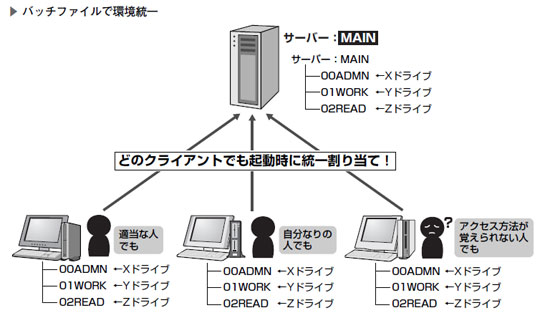
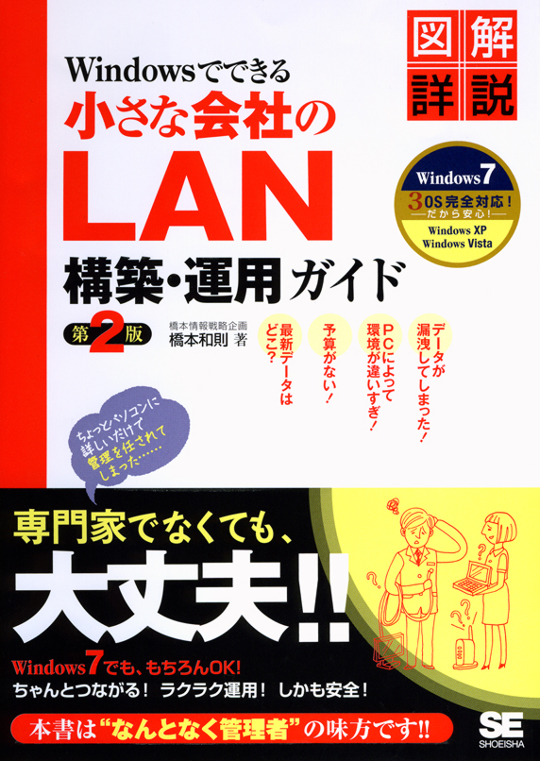
目次
Windowsでできる小さな会社のLAN構築・運用ガイド for "Windows 7/Vista/XP"全サーバークライアント対応版
■Chapter1 小さな会社に適したネットワークの構築
◆1-1 本書の特徴
●Windows 7登場による「小さな会社」ならではの問題
●本書は「なんとなく管理者」の味方です!!
●最大限に現行資産を有効活用するためのネットワークとサーバー
●小さな会社のネットワーク構築のポイントは「汎用性」と「シンプルさ」
●「サーバー」は汎用パソコンと汎用OSで必要十分! いまあるパソコンをサーバーにして予算を大幅に軽減
●サーバーに利用するOSは「汎用Windows OS」
◆1-2 「小さな会社のLAN」構築のステップ
●「なんとなく管理者」の宿命
●ネットワーク環境を構築するステップ
●ネットワークの物理的構築(■Chapter 2~■Chapter 4)
●サーバーマシンの確立(■Chapter 5~■Chapter 6)
●サーバー/クライアント環境の確立(■Chapter 7~■Chapter 8)
●応用テクニックとセキュリティ/バックアップ(■Chapter 9~■Chapter 10)
◆1-3 本書を読み進めるうえでの共通事項(Windows 7/Windows Vista/Windows XP)
●各OS(サーバー/クライアントともに)であらかじめ行うべき設定
●コントロールパネルのクラシック/アイコン表示
●ファイルの拡張子の表示
●Windows 7から新しく採用された「長音表記」について
Windowsでできる小さな会社のLAN構築・運用ガイド for "Windows 7/Vista/XP"全サーバークライアント対応版
■Chapter2 小エリアからのネットワーク接続の確立
◆2-1 小エリアに分断して考えるLANの物理的接続
●「ハブ」を活用した事務所に最適なネットワーク環境
●ルーターとパソコンを直接つないだ場合のデメリット
●ハブを利用するメリット① ルーターのトラブルやメンテナンスに強い環境
●ハブを利用するメリット② ネットワークの配線が柔軟になる
●ハブ以下から考えるネットワーク構築
◆2-2 ネットワーク構築に必要な機器
●ネットワーク構築に必要な機器は?
●ルーター
●ハブ
●LANケーブル
●LANポート
◆2-3 ネットワーク機器購入時のチェックポイント
●各ネットワーク機器の選択ポイントは?
●古いネットワーク機器は「不使用」の方向で考える
◆2-4 ハブとパソコンの接続
●環境の変化に対応しやすいレイアウトを考える
●ハブとLAN ポートの接続
●接続がうまくいかない場合は?
◆2-5 LANケーブルの自作
●LANケーブルの自作とは?
●LANケーブルの自作に必要なもの
●LANケーブルを自作するには?
◆2-6 LANアダプタの導入
●LANアダプタを導入する意味
●LANアダプタを接続するには?
●利用しないLANポートを不使用にする理由
●BIOS設定画面を表示するには?
●BIOS設定の方法
●オンボードLANの不使用設定
Windowsでできる小さな会社のLAN構築・運用ガイド for "Windows 7/Vista/XP"全サーバークライアント対応版
■Chapter3 ルーター接続とネットワーク全般の知識
◆3-1 ルーターの役割と機能を知る
●そもそもルーターの役割とは?
●ルーターを導入するもうひとつのメリット
◆3-2 ルーター環境におけるネットワークの基礎
●ルーター接続設定に必要な知識
●IPアドレス
●グローバルIPアドレス
●プライベートIPアドレス
●ルーター
●MACアドレス
◆3-3 ルーターとハブの接続(物理的ネットワーク接続の完成)
●ルーターの接続場所
●事務所に部屋が複数ある(ハブが複数ある)場合には?
●ルーター&モデムの設置場所は?
◆3-4 複数台ルーター環境におけるルーター同士の衝突の解決
●複数のルーターは「一本化」が基本
●ルーターを一本化するには?
●物理ルーター同士をどうしてもネットワーク内で共存させたい場合
●ルーティング機能をキャンセルする方法
◆3-5 ルーター本体を設定するための手続き
●ルーター本体の設定を行うためのログオン
●「デフォルトゲートウェイアドレス」の確認
●ルーター本体の設定をする前に
●ルーター設定の「用語不統一」について
◆3-6 ルーターの設定方法
●ルーター設定のポイント
●ファームウェアを更新するには?
●ログオンパスワードを変更するには?
●ルーターの設定変更を反映させるには?
◆3-7 ルーティング機能の設定(ルーター共存のための設定)
●ルーター本体の「ルーティング機能」の設定
●ルーティング機能を停止するには?・
Windowsでできる小さな会社のLAN構築・運用ガイド for "Windows 7/Vista/XP"全サーバークライアント対応版
■Chapter4 無線LANの運用
◆4-1 無線LAN導入を考える
●無線LANは本当に必要な場合のみ導入する
●通信が不安定な可能性のある無線LAN
●無線LANを使うことでのセキュリティ上の課題
●デスクトップパソコンでの無線LAN利用
◆4-2 無線LAN機器の規格と選択
●これから無線LAN 環境を整える場合
●無線LAN規格の選択
◆4-3 無線LAN 機器のセットアップと無知のアクセス/通信傍受を防ぐテクニック
●事務所利用の無線LAN で必須の「特定無線LAN 子機のみ接続」と「暗号化」セキュリティ
●MACアドレスフィルタリングの理論
●無線LAN子機のMACアドレスを調べるには?
●無線LAN親機でMAC アドレスを登録する/MACアドレスフィルタ機能を有効にする
●無線LANの暗号化とは?
●暗号化の選択とキーの登録
◆4-4 無線LAN子機の設定(無線LAN親機への接続)
●無線LAN子機の設定
●無線LAN親機の設定確認
●ウィザードによる接続
Windowsでできる小さな会社のLAN構築・運用ガイド for "Windows 7/Vista/XP"全サーバークライアント対応版
■Chapter5 サーバーマシンに求められるハードウェアとWindows OSの設定
◆5-1 サーバー構築の前準備と知識
●データはサーバーで集中管理する
●サーバーはクライアントからの接続を「ユーザー名」で制限するもの
◆5-2 サーバーマシンに求められるハードウェアとOS
●サーバーマシンは「普通のパソコン」でOK!
●「小さな会社」のサーバー用途に適したWindows OSとは?
●サーバーOSに「Windows XP Professional」を利用する
●サーバーOSに「Windows Vista / Windows 7」を利用する
●サーバーOS におけるHome系エディションと上位エディションの違い
●サーバーマシンとして利用するパソコンを決定
◆5-3 サーバー向けハードウェアチューンとハードディスクの増設
●サーバーマシンのハードディスク環境は「2台」が理想
●サーバーに増設するハードディスクは「内蔵ハードディスク」
●ハードディスクのフォーマット
●サーバーマシンLAN ポート
●停電時のサーバーマシンのリスクを回避する
Windowsでできる小さな会社のLAN構築・運用ガイド for "Windows 7/Vista/XP"全サーバークライアント対応版
■Chapter6 汎用OSをサーバーマシンにする設定
◆6-1 Windows XP Professionalパソコンをサーバー用に最適化する
●Windows XP Professionalをサーバーにする設定
●「簡易ファイルの共有」の停止
●共有許可の設定(ネットワークセットアップウィザード)
●各種省電力機能の解除
●プロセッサリソースの割り当て/システムに対するメモリの割り当て
●自動更新の設定・
◆6-2 Windows Vistaパソコンをサーバー用に最適化する
●Windows Vistaをサーバーにする設定
●UACの停止
●コンピュータ名の設定
●サーバー上のフォルダを共有許可にする
●省電力設定の解除
●プロセッサのスケジュール設定
●Windows Updateの設定
◆6-3 Windows 7パソコンをサーバー用に最適化する
●Windows 7をサーバーにする設定
●UACのレベル設定
●コンピュータ名の設定
●サーバー上のフォルダを共有許可にする(共有の詳細設定)
●「省電力設定」と「スリープ」を停止する
●プロセッサのスケジュール設定
●Windows Update の設定
Windowsでできる小さな会社のLAN構築・運用ガイド for "Windows 7/Vista/XP"全サーバークライアント対応版
■Chapter7 共有フォルダのユーザーアクセス制限
◆7-1 データ共有(共有フォルダ)の基本理論
●共有フォルダの基本① フォルダ単位での共有許可
●共有フォルダの基本② ユーザーごとのアクセス許可
●共有フォルダの基本③ アクセスレベルの設定
●共有フォルダの基本④ ユーザーパスワードは必須
●共有設定のステップ
◆7-2 サーバー上でのユーザーアカウントの作成
●サーバー上でユーザーアカウントを作成する意味
●OSで違う「アカウントの種類」表記
●サーバーでユーザーアカウントを作成する際の種類の指定
●同じユーザー名がサーバーで「標準ユーザー(制限)」/クライアントで「管理者」でもOK
●ユーザーアカウント管理の禁止事項① サーバー/クライアント環境で「ユーザー名の変更」は禁止
●ユーザーアカウント管理の禁止事項② 「ユーザー名」に日本語は利用しない
●ユーザーアカウントの作成(Windows XP)
●ユーザーアカウントの作成(Windows Vista/Windows 7)
◆7-3 サーバー内フォルダの共有設定
●共有フォルダの割り当てとユーザーの許可
●共有フォルダ設定のアプローチ
●共有フォルダへのアクセスを許可するユーザーの指定
●各ユーザーのアクセスレベルの設定
●本書例に従った共有フォルダの設定
Windowsでできる小さな会社のLAN構築・運用ガイド for "Windows 7/Vista/XP"全サーバークライアント対応版
■Chapter8 クライアントからサーバーへのアクセス
◆8-1 クライアントからサーバーへアクセスするための複数の手順
●クライアントからサーバーへアクセスするには?
●ネットワークアクセスの基本
●共有フォルダにドライブ名を割り当てるには?
●ドライブ名を割り当てた共有フォルダを切断(解除)するには?
◆8-2 利便性を考えたクライアントからサーバーへのアクセス
●共有フォルダへアクセスする際にユーザー名とパスワード入力を省略する方法
●クライアント上でサーバーから許可されたユーザー名とパスワードを作成する
●あらかじめ許可されたログオンユーザーによるアクセス
◆8-3 パソコンに不慣れな人にネットワークを活用させるテクニック
●運用上問題のあるUNC入力
●オペレーターにUNC入力やネットワークアクセスを意識させない管理
●ネットワークコマンドを知る
●コマンドを利用してネットワークに接続する
●ユーザー名とパスワードは「NET USE」コマンドで指定してはいけない
●バッチファイルの作成
●バッチファイルの実行
●バッチファイルの改造
●バッチファイルの登録
Windowsでできる小さな会社のLAN構築・運用ガイド for "Windows 7/Vista/XP"全サーバークライアント対応版
■Chapter9 サーバー運用の応用テクニック
◆9-1 プリンタの共有
●プリンタの制御には「OS 種類に適合したプリンタドライバ」が必要
●デバイスドライバがインストールできるアカウントの種類
●ネットワークにおけるプリンタの接続
●ネットワークにおけるプリンタ共有の構図
●プリンタを直接接続しているパソコン(ホスト)の設定
●プリンタを利用したいクライアントパソコンでの共有アプローチ
●印刷時のプリンタの指定
◆9-2 共有フォルダの接続情報確認と共有フォルダやユーザー作成の応用
●サーバーでクライアントの接続情報を確認する
●「コンピュータの管理」で共有フォルダを作成する
●「コンピュータの管理」でユーザーアカウントを作成する
◆9-3 リモートデスクトップ
●リモートデスクトップによるリモートコントロール
●リモートデスクトップのホストになれるエディション
●リモートデスクトップでサーバーマシンの液晶ディスプレイ/キーボードが不要に
●リモートデスクトップの設定
●クライアントからリモートデスクトップホストへの接続
●リモートデスクトップホストの電源操作
●リモートデスクトップホストのショートカットキー
Windowsでできる小さな会社のLAN構築・運用ガイド for "Windows 7/Vista/XP"全サーバークライアント対応版
■Chapter10 セキュリティとバックアップ
◆10-1 ネットワークのウィルス対策
●最も効果的なセキュリティは余計なものを「開かない」「実行しない」こと
●アンチウィルスセキュリティ
●アップデートセキュリティ
●Windows OSのアップデート
◆10-2 ローカルセキュリティと安全な管理
●パスワードを類推しにくいものにする/定期的に変更する
●データファイルが漏れた場面を考えた対策
●Windows上位エディションのみで可能な「ポリシー」設定
●複数ユーザーのログオンを制限するセキュリティ
●Home系エディションでユーザー切り替えの抑止設定をする
●サーバー操作を制限するセキュリティ
●クラシックログオンでユーザー名を入力してログオンする
●[Ctrl]+[Alt]+[Delete]キーが必要なログオン(ロック)
●一定時間経過したら自動的にデスクトップにロックをかけるセキュリティ
●「身内」に対するサーバーマシンのセキュリティ
◆10-3 バックアップ
●そもそもバックアップとは?
●現実的ではない外部メディアへのデイリーバックアップ
●デイリーバックアップに最適なハードディスクへの「圧縮+パスワード」バックアップ
●データフォルダの「圧縮+パスワード」バックアップを行うには?





 Copilotビジネス活用術
Copilotビジネス活用術





![[完全改定版]Windows 10上級リファレンス v2](https://hjsk.jp/00books/110/syouei-win10-jrv2-z.jpg)


